Comment créer une facture Freshbooks :un guide étape par étape
 La facturation est l'une des meilleures fonctionnalités de FreshBooks. Nous expliquons le processus étape par étape et vous montrons à quel point il est facile de créer une facture pour votre entreprise.
La facturation est l'une des meilleures fonctionnalités de FreshBooks. Nous expliquons le processus étape par étape et vous montrons à quel point il est facile de créer une facture pour votre entreprise. En tant que propriétaire d'une petite entreprise, vous savez que vos clients ne vous paieront pas tant que vous ne leur aurez pas envoyé une facture. Heureusement, si vous utilisez un logiciel de comptabilité, la création d'une facture est un processus assez simple, en particulier si vous utilisez le logiciel cloud de FreshBooks qui facilite la comptabilité et la facturation pour votre petite entreprise.
Ne vous inquiétez pas si vous êtes encore en train d'apprendre à utiliser FreshBooks. Nous soulignerons certaines des meilleures fonctionnalités de facturation trouvées dans FreshBooks et vous donnerons un guide étape par étape pour créer votre première facture.
Cinq fonctionnalités de facturation importantes proposées par FreshBooks
Contrairement à certaines alternatives FreshBooks sur le marché aujourd'hui, FreshBooks n'est pas seulement un générateur de factures mais une application comptable complète. En plus de créer des factures d'aspect professionnel, FreshBooks offre une tonne de fonctionnalités vraiment intéressantes qui facilitent encore plus le processus de création de factures.
1. Modèles de facture
FreshBooks ne propose que deux modèles de facture, simple ou moderne, mais toute facture que vous personnalisez peut être enregistrée dans FreshBooks en tant que modèle. Cela facilite la création du style de facture que vous souhaitez sans avoir à le recréer chaque fois que vous facturez un client.
2. Des factures d'aspect professionnel
Les factures FreshBooks ont une apparence professionnelle et incluent toutes les informations standard que les factures doivent afficher, y compris les suivantes.
- Logo de l'entreprise
- Date d'émission
- Date d'échéance
- Numéro de facture
- Champ de référence
- Ajouter une ligne de taxes
- Conditions
- Champ de notes facultatif
Il existe également des options pour ajouter une remise ou demander un acompte.
3. Rappels de retard de paiement
Bien que cela soit facultatif, il n'y a aucune raison de ne pas profiter de la fonction Rappels de retard de paiement dans FreshBooks. La fonction de rappels envoie jusqu'à trois rappels à vos clients en retard de paiement aux intervalles que vous choisissez, avec la possibilité d'ajouter un message personnel à chaque rappel.
4. Factures récurrentes
Si vous facturez le même montant mensuellement, trimestriellement ou même annuellement, vous pouvez choisir de rendre chaque facture récurrente. Il existe également une option pour enregistrer les informations de carte de crédit de votre client (avec son autorisation) pour que la facture soit payée automatiquement.
5. Facturer des frais de retard
Encore une fois, c'est facultatif, mais il n'y a aucune bonne raison de ne pas utiliser cette fonctionnalité, qui ajoutera automatiquement des frais fixes ou des frais de retard en pourcentage à toute facture en souffrance. Par exemple, vous pouvez choisir d'ajouter des frais de retard une fois que la facture de votre client est en retard de cinq jours.
Comment créer une facture dans FreshBooks pour votre entreprise
Si vous recherchez un logiciel de facturation simple, FreshBooks est là pour vous. Les factures peuvent être créées en quelques minutes et ont une apparence professionnelle, et il existe une variété d'options utiles disponibles. Pour ceux qui recherchent une facturation mobile, l'application mobile FreshBooks prend en charge les appareils iOS et Android et vous permet de créer une facture à partir de votre smartphone ou de votre tablette.
Si vous êtes prêt à créer des factures professionnelles dans FreshBooks, commençons.
Étape 1 :Cliquez sur le bouton Nouvelle facture
Une fois connecté à FreshBooks, vous aurez un accès immédiat au tableau de bord où vous pourrez voir l'état de toute facture en cours qui a été envoyée.
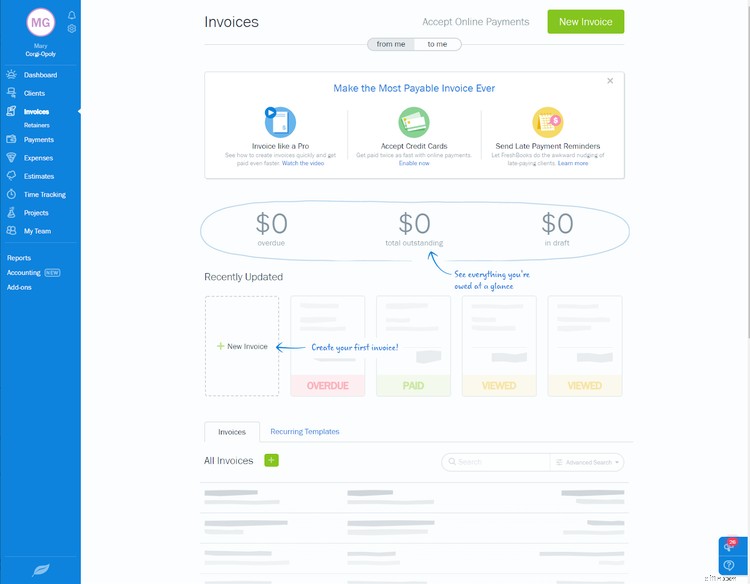
Pour commencer à saisir une nouvelle facture, cliquez simplement sur le bouton Nouvelle facture. Ne vous inquiétez pas si vous n'avez pas encore ajouté votre client ou produit à FreshBooks. Vous pouvez saisir ces informations lors de la création de la facture.
Étape 2 :Personnalisez votre facture
Une fois sur l'écran de facturation, vous pouvez commencer à créer votre facture. La première chose à faire est d'ajouter le logo de votre entreprise à la facture. Une fois que vous l'aurez fait, il sera affiché sur toutes les factures suivantes, bien que vous puissiez le modifier à tout moment.
Vous voudrez également choisir le modèle de facture FreshBooks que vous souhaitez utiliser. Vous pouvez choisir soit le modèle de facture simple, que l'on voit ci-dessous, soit le modèle de facture moderne, qui vous permet d'ajouter une bande de couleur et une image plus grande à la facture. Vous pouvez également choisir une couleur de thème pour votre facture à ce moment.
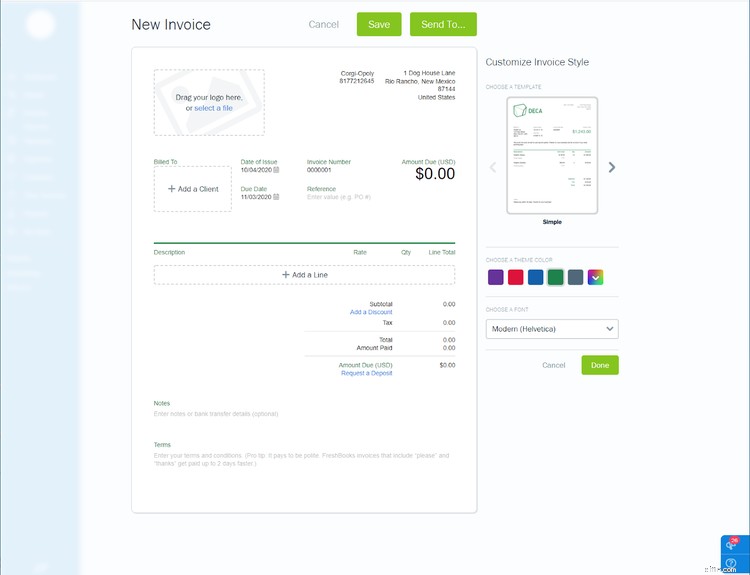
Vous n'aimez pas la police par défaut ? Cela peut être changé aussi. Une fois que vous avez votre facture comme vous le souhaitez, vous pouvez commencer à ajouter les détails.
Étape 3 :Saisissez les détails de la facture
C'est ici que vous saisirez les informations suivantes.
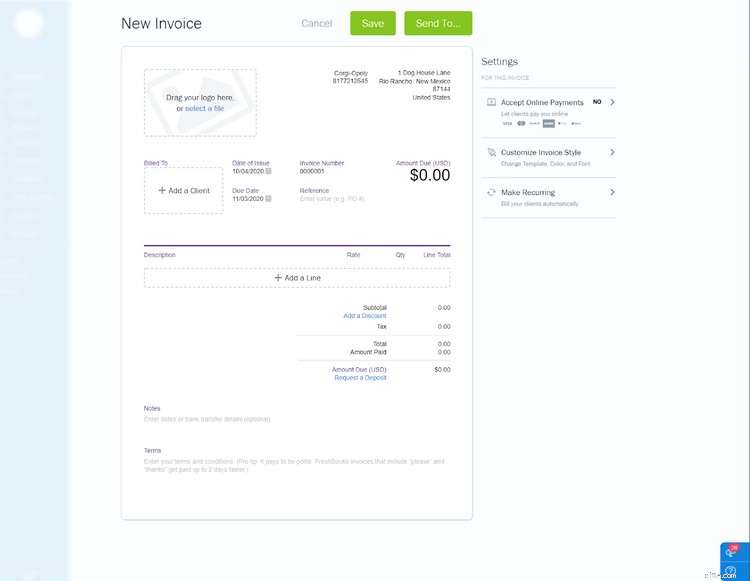
- Facturé à : Vous pouvez choisir parmi un client existant ou en ajouter un nouveau dans le champ Facturé à.
- Description : Vous entrerez votre produit ou service sur cette ligne, en choisissant à nouveau parmi un produit ou service existant ou en en ajoutant un nouveau. Vous devrez également ajouter le tarif ou le coût de l'article vendu, la quantité et votre total.
- Ajouter une réduction : Ajoutez une remise à n'importe quelle facture en cliquant sur l'option Ajouter une remise, qui vous permet de saisir un pourcentage de remise.
- Demander un acompte : Enfin, pour les travaux plus importants, vous avez également la possibilité de demander un acompte, qui peut être un montant forfaitaire ou un pourcentage de la facture totale.
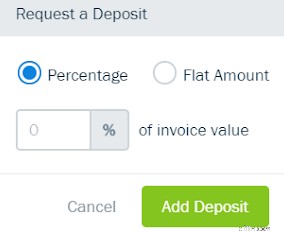
Étape 4 :Acceptez les paiements en ligne
FreshBooks propose une fonctionnalité de paiement en ligne facultative qui fonctionne avec PayPal, FreshBooks Payments de WePay et Stripe, avec une option pour accepter les virements bancaires ACH également disponible. Toutes les informations de paiement peuvent être saisies et enregistrées dans FreshBooks lors de la configuration du produit.
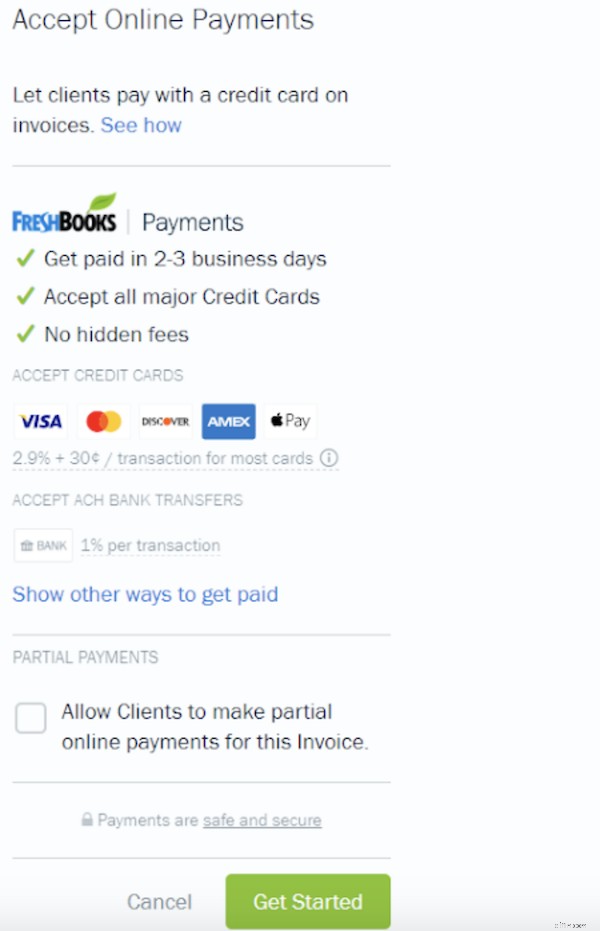
Si vous n'avez pas encore configuré les options de paiement en ligne, vous pouvez le faire directement depuis l'écran de facturation.
Étape 5 :Rendez-le récurrent
Supposons que vous venez de créer une facture pour des services informatiques mensuels pour l'un de vos clients. FreshBooks vous permet de rendre cette facture récurrente. Mieux encore, si votre client accepte, vous pouvez enregistrer ses informations de carte de crédit et traiter son paiement automatiquement chaque mois, ce qui vous fait gagner beaucoup de temps et de travail de suivi.
Étape 6 :Envoyez-le aux clients
Avant d'envoyer une facture, assurez-vous que vous avez profité de toutes les autres options disponibles, telles que l'ajout d'une note personnalisée en bas.
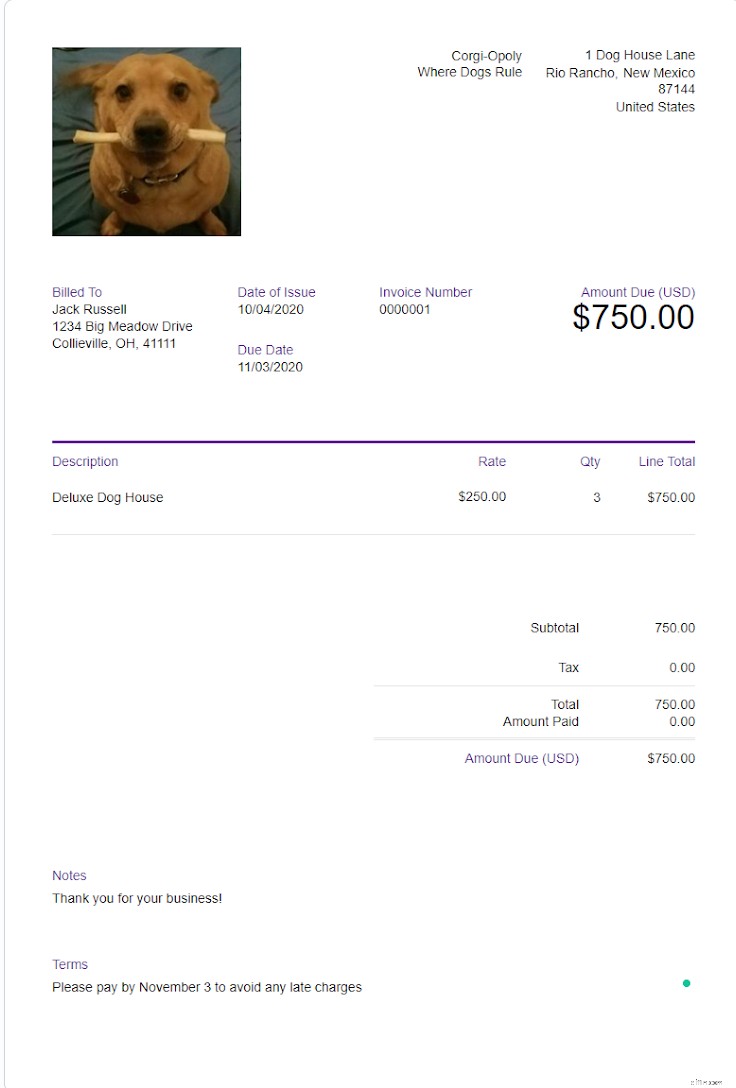
Si tout semble correct, cliquez sur le bouton Envoyer à et votre facture sera envoyée par e-mail à votre client. Vous pouvez également imprimer et envoyer la facture si vous le souhaitez, mais si vous envoyez la facture par e-mail et incluez une option de paiement en ligne, vous serez probablement payé plus rapidement.
Une option Afficher l'historique est disponible en haut de toutes les factures, vous donnant un calendrier de facturation. Une fois la facture envoyée à votre client, la chronologie affichera un statut Envoyé. Vous saurez également si votre client a consulté la facture, car le statut de la chronologie passera de Envoyé à Vu dans cette section.
FreshBooks peut créer des factures professionnelles pour vos clients
Si la facturation en ligne facile à créer et conçue par des professionnels est importante pour vous, ne cherchez pas plus loin que FreshBooks. Avec FreshBooks, la création d'une facture ne prend que quelques minutes et le processus est assez simple à comprendre pour les nouveaux utilisateurs, même sans aucune connaissance préalable de l'application.
Si vous traitez encore des factures à l'aide d'applications de traitement de texte ou de tableur, il est temps de vous simplifier la vie et de commencer à créer facilement des factures professionnelles en utilisant FreshBooks.
Comptabilité
- Comment acheter des actions :un guide étape par étape
- Comment créer un budget familial (budgétisation étape par étape facile)
- Comment rechercher des actions :guide étape par étape
- Comment devenir 1% meilleur chaque jour (un guide étape par étape)
- Comment sortir de la dette, Rapide! Un guide étape par étape
- Comment changer de banque :un guide étape par étape
- Comment faire une demande de carte de crédit :un guide étape par étape
- Comment endosser un chèque :un guide étape par étape
- Comment obtenir un prêt personnel :un guide étape par étape
-
 Comment créer un compte de profits et pertes :étape par étape
Comment créer un compte de profits et pertes :étape par étape Un état des profits et pertes fournit aux entreprises une vue des revenus, des dépenses et des revenus sur une période donnée. Ce guide étape par étape explique comment créer un compte de résultat. C...
-
 Comment créer une facture à l'aide de QuickBooks en ligne
Comment créer une facture à l'aide de QuickBooks en ligne Si vous êtes un utilisateur de QuickBooks en ligne, il est probable que vous créerez de nombreuses factures. Si vous ne savez pas par où commencer, suivez simplement notre processus étape par étape. ...


